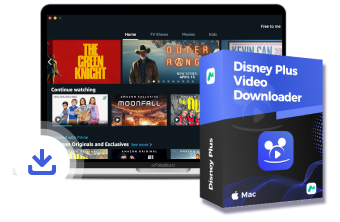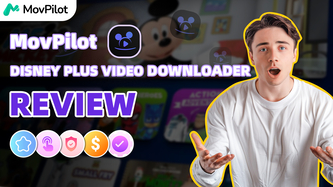Neste vídeo
Este vídeo mostrará três maneiras de gravar conteúdo do Disney Plus sem uma tela preta, ambas adequadas para usuários de Mac e PC. Toque no botão DOWNLOAD abaixo para obter Disney Plus Video Downloader de GRAÇA!
Transcrição
Introdução
Uma maneira de continuar assistindo a filmes do Disney Plus depois que sua assinatura expirar é gravá-los com antecedência para que você possa assisti-los quando quiser, mas você pode acabar com uma tela preta. Então, hoje, vou mostrar como gravar filmes do Disney Plus no Mac e PC sem uma tela preta. Lembre-se de assistir até o final. Também compartilharei uma maneira mais fácil e rápida de obter vídeos do Disney Plus diretamente.
Antes de começar, usuários de Mac e PC precisam baixar e usar o navegador Mozilla Firefox, pois ele pode ajudar a se livrar da tela preta.
Capítulo 1. Gravação de tela Disney Plus no Mac
Se você estiver em um Mac, o QuickTime player pode ser usado diretamente para gravar filmes do Disney Plus. Basta executar o software e encontrar a nova gravação de tela. Escolha gravar a tela inteira e pressione o botão de gravação.
Capítulo 2. Gravação de tela Disney Plus no PC
E para usuários do Windows, o Xbox Game Bar é uma ótima opção de gravação. Basta pressionar a tecla Windows e G para executá-lo, depois vá para o vídeo do Disney Plus que deseja gravar e clique no botão de gravação. Você pode tentar, mas apenas um aviso de que o QuickTime player não consegue capturar som e as gravações do Xbox Game Bar são facilmente interrompidas. Então por que você não baixa diretamente?
Capítulo 3. Gravação de tela Disney Plus com MovPilot
O MovPilot Disney Plus video downloader é o downloader dedicado para Disney Plus. Ele ajuda você a obter conteúdo Disney diretamente para seu PC em MP4 de alta qualidade ou outros formatos comuns. Agora vamos ver como esse método simples funciona.
Capítulo 4. Baixe e inicie o MovPilot
Para começar, execute o MovPilot Disney Plus video downloader. Entre na sua conta Disney Plus.
Capítulo 5. Pesquise filmes ou programas do Disney Plus
Aqui, você pode pesquisar pelo nome do filme ou copiar e colar o link diretamente na barra de pesquisa.
Capítulo 6. Defina os parâmetros de saída
Depois de obter o resultado, vá em frente e defina os parâmetros de saída como alta qualidade e formato MP4, além de manter as legendas e faixas de áudio originais.
Capítulo 7. Comece a baixar filmes Disney Plus
Agora clique em download. O MovPilot fará o download em lote suavemente em velocidades cinco vezes mais rápidas.
Após o download, você pode aproveitar o filme Disney Plus sem DRM em vez de enfrentar uma tela preta.
Conclusão
Resumindo, em vez de passar eras gravando no Disney Plus, por que não usar um downloader dedicado para obter o vídeo rapidamente? Não hesite mais. Clique no link de download e experimente.
Ler no artigo
Se você deseja gravar a tela de filmes do Disney Plus, este post mostrará como fazer isso no Windows, Mac, iPhone e Android com métodos viáveis.
Ver postagemBaixe filmes e programas do Disney Plus para assistir offline facilmente!